Mova o GoTo Opener para outro computador
Leonardo atualizou em 12/12/2023 para Transferência entre PCs | Mais Artigos
GoToMeeting, o software corporativo de reuniões de áudio e vídeo, usa um aplicativo "auxiliar" chamado aplicativo GoTo Opener para iniciar os usuários em sessões ativas.
Quando você baixa e instala o software GoToMeeting, o aplicativo GoTo Opener também é instalado automaticamente no seu computador.
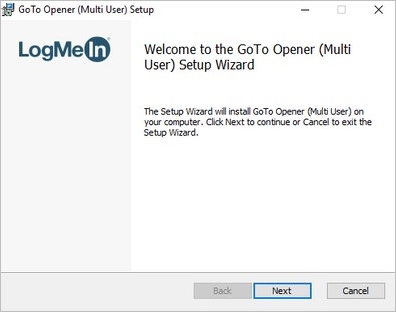
Você sabia que também pode mover o aplicativo GoTo Opener para outro computador se o seu computador falhar?
Neste artigo, explicaremos o que é o aplicativo GoTo Opener e como mover suas configurações e arquivos para outro computador.
Por que você pode querer mover seu GoTo Opener para outro computador
Por que você deseja mover seu aplicativo, arquivos ou configurações do Goto Opener para outro computador? Existem muitas razões:
- O aplicativo não está funcionando bem no seu computador e você precisa fazer uma reunião.
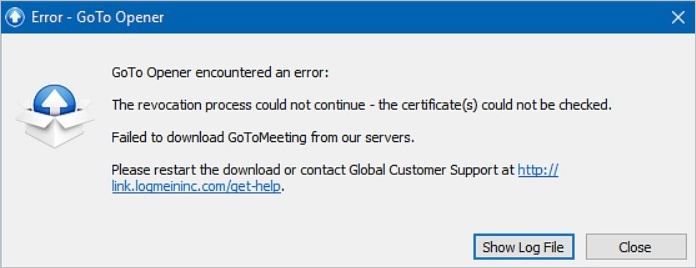
- Seu computador travou ou morreu e você está tentando recuperar as configurações.
- Você está usando um PC fora de serviço ou adquiriu um PC melhor.
- Você esqueceu sua senha.
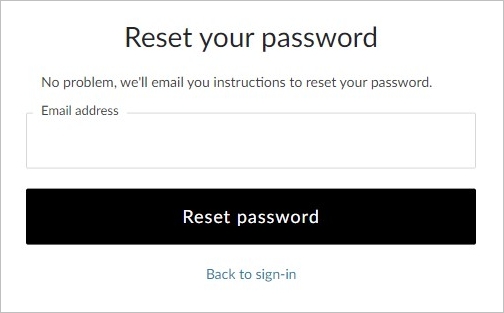
- Você estava usando um telefone e agora quer usar um computador.
- Você está usando a versão web do goto Opener e agora está mudando para um novo computador.
O que é GoTo Opener no Windows 10
GoTo Opener é um aplicativo “ajudante” para GoToMeeting que lança os usuários em sessões de reunião ativas. Ele será executado sempre que você começar a ingressar em uma sessão para conectá-lo à reunião ou ao serviço GoTo.
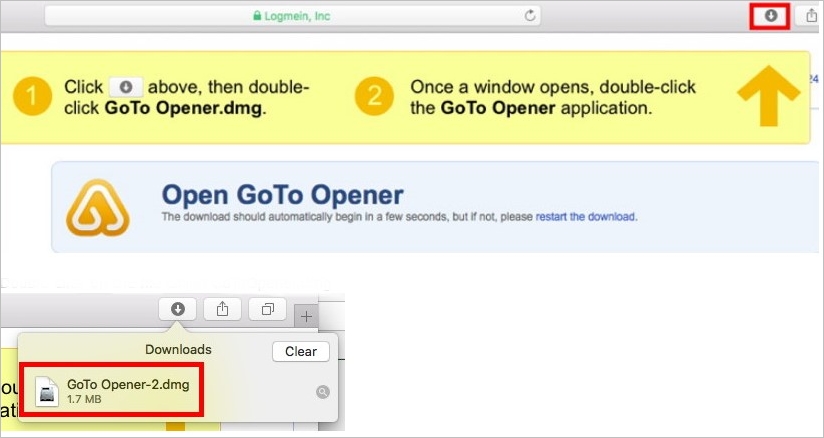
Quando você instala o software do cliente GoToMeeting, o aplicativo GoTo Opener é instalado automaticamente em seu computador. É um pacote que vem como um componente quando você baixa o GoTo Assist/Meeting.
O abridor GoTo era anteriormente conhecido pelo nome de aplicativo "Citrix Online Launcher". Portanto, se você vir um aplicativo em seu computador com o nome “Citrix Online Launcher”, significa que você já usou o aplicativo GoToAssist Corporate antes e não atualizou para a nova versão.
Como mover as configurações e arquivos do GoTo Opener
Se precisar mover as configurações e arquivos do GoTo Opener para outro computador, você pode fazer isso de duas maneiras:
- Método 1. Use software de transferência de aplicativos
- Método 2. Baixe e reinstale em um novo computador
Método 1. Use software de transferência de aplicativos
Você pode usar um software de transferência de aplicativos de terceiros, como o EaseUS Todo PCTrans, para transferir dados, aplicativos, configurações e contas entre computadores.
É uma solução inteligente que permite transferir dados, arquivos, configurações e programas com segurança sem reinstalar. Ao usar o EaseUS Todo PCTrans, você pode transferir seus arquivos e configurações do GoTo Opener de forma rápida e fácil e iniciar sua reunião quase imediatamente.
EaseUS Todo PCTrans é gratuito ou você pode atualizar para obter melhores recursos.
Ele suporta programas/aplicativos comuns, incluindo Dropbox, MS Office (Word, Excel, Outlook, etc.), software Adobe, Photoshop, AutoCAD, etc., contas e configurações.
Transferir o MS Office do computador antigo para o novo computador
Transferir o MS Office não é mais um desafio. EaseUS ToDo PCTrans serve como um aplicativo para transferir Word, Excel e Outlook com simples cliques.

Os recursos do EaseUS Todo PCTrans incluem:
- Transferência automática: Suporta transferência automática de configurações, arquivos e programas para outro computador.
- Não há necessidade de reinstalar: Você pode transferir dados, arquivos e configurações diretamente sem instalar programas ou aplicativos como o GoTo opener. Isso melhora sua eficiência e produtividade.
- Modos de transferência para escolher: Você pode transferir seus arquivos ou configurações por meio de uma conexão de rede, arquivos de imagem ou localmente entre diferentes discos do mesmo computador.
- Assistência para recuperação de dados: EaseUS Todo PCTrans ainda pode transferir os dados por meio do recurso de resgate de dados se o PC estiver morto.
- Suporte ao cliente e assistência para transferência: Ao usar o EaseUS Todo PCTrans, você obtém assistência técnica 24 horas por dia, 7 dias por semana e suporte para transferência de dados.
- Suporta programas/aplicativos comuns : pode transferir o Dropbox para outro computador . Além disso, também pode fornecer o serviço de transferência para software Adobe, Photoshop, AutoCAD, etc.
Usar o EaseUS Todo PCTrans é simples e fácil porque não requer conhecimento técnico. Você pode recuperar dados com segurança do seu computador morto usando cliques simples. Se você não sabe o que fazer, basta seguir as orientações detalhadas.
Veja como baixar e usar o software EaseUS Todo PCTrans:
Etapa 1. Execute o EaseUS Todo PCTrans em ambos os PCs
Baixe EaseUS Todo PCTrans e você estará na interface PC para PC.
Etapa 2. Escolha a direção da transferência – Computador antigo ou novo
"Este é o novo PC" - Transfira todos os dados do computador antigo remoto para o novo computador atual.
"Este é um PC antigo" - Transfira todos os dados do dispositivo antigo atual para um novo computador.

Passo 3. Conecte dois computadores
1. Selecione o PC de destino para conectar através do endereço IP ou nome do dispositivo e clique em "Conectar".
2. Digite a senha de login do seu PC de destino e clique em “OK” para confirmar.
Se você não viu o PC de destino nos dispositivos listados, você também pode clicar em “Adicionar PC” para conectar manualmente o PC de destino inserindo seu endereço IP ou nome do dispositivo.

Etapa 4. Selecione aplicativos, programas e software e transfira para o computador de destino
1. Você pode selecionar e escolher o que deseja transferir do computador atual para o PC de destino.
2. Após selecionar os aplicativos e programas desejados, clique em “Transferir” para iniciar o processo de transferência.

Método 2. Baixe e reinstale em um novo computador
Se desejar reinstalar ou baixar o GoTo Opener, você precisará baixar o software GoToMeeting do GoTo Assist no novo computador, pois eles vêm como um pacote.
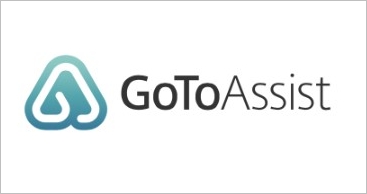
Portanto, se você conseguir instalar o software GoTo Assist em seu novo computador sem precisar de suporte de TI, poderá prosseguir e concluir a instalação do GoTo Opener. Isso significa que você também aproveitará a capacidade de iniciar reuniões ativas e aproveitará as alterações e correções recentes.
Siga estas etapas de download do GoTo Opener:
Passo 1. Abra seu navegador (Chrome, Microsoft Edge, Firefox, Safari, etc.).
Passo 2. Faça login em sua conta GoToMeeting em "https://global.gotomeeting.com".
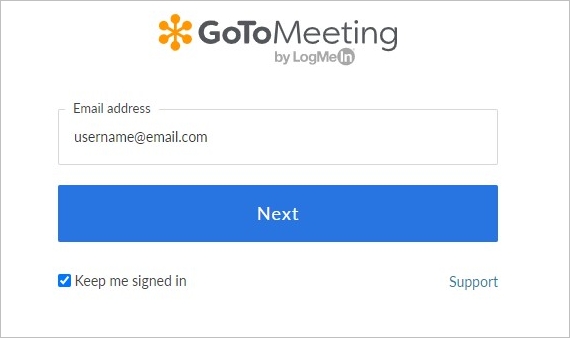
Passo 3. Na conta, selecione o ícone Configurações localizado no menu esquerdo.
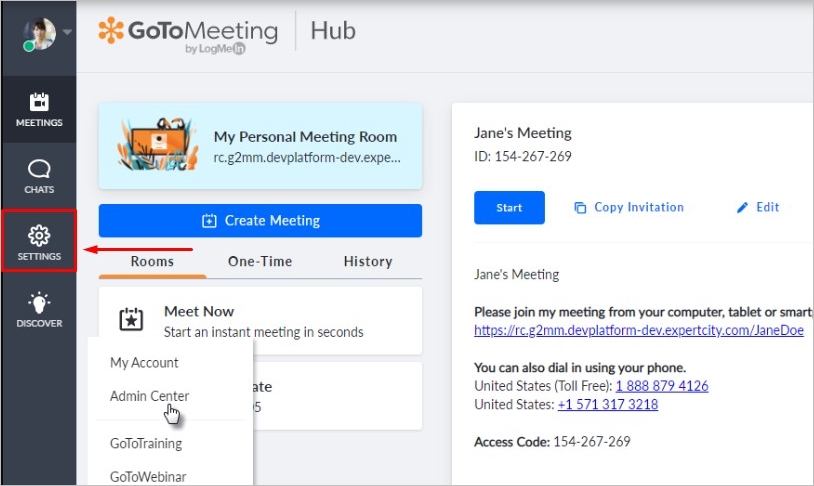
Etapa 4. Agora, selecione GoTo App. Este é o software que será baixado para o seu computador.
Etapa 5. Ative "Usar o novo GoTo"> e selecione Obter o aplicativo GoTo.
Passo 6. O navegador irá direcioná-lo para uma nova página do navegador. Na nova página, selecione Baixe o aplicativo, que agora será baixado em seu novo computador. Este pacote de instalação inclui o aplicativo GoTo Opener. . Após o download do aplicativo GoToAssist Opener.exe, siga as instruções de instalação até que a instalação seja concluída. Este fluxo de instalação também instala o inicializador do GoTo Opener.
Etapa 7. Depois de instalado, você pode fazer login em sua conta GoToMeeting e estará pronto para usar o novo aplicativo GoTo!
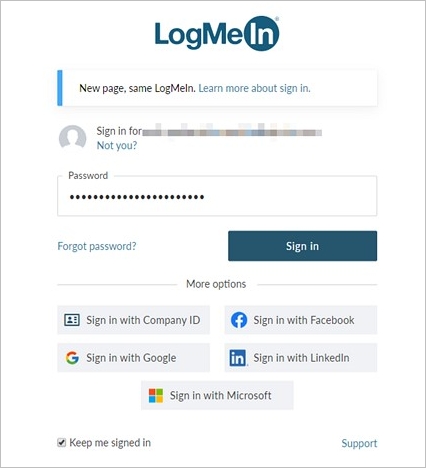
Etapa 8. Se o aplicativo GoTo Opener não foi instalado durante o instalador, você verá o arquivo GoToAssist Opener.exe iniciar o download automaticamente.
Depois de instalado, o navegador iniciará automaticamente o aplicativo GoToAssist Opener. Este aplicativo iniciará seu aplicativo de desktop GoToAssist Expert.
Para ver se você instalou com sucesso o GoTo Opener, os programas e recursos do seu PC.
Passo 1. Pressione a tecla Windows.
Passo 2. Pesquise no painel de controle.
Passo 3. Vá em “Programas e Recursos”.
Passo 4. Verifique se GoTo Opener (GoTo Opener.exe) está listado entre os programas.
Se você vir GoTo Opener (GoTo Opener.exe) em sua lista de programas de PC, sua instalação foi um sucesso.
Conclusão
Se o seu computador morrer, você não deve entrar em pânico. Você ainda pode recuperar seus arquivos, dados e configurações se instalar o aplicativo GoTo Opener em um novo computador. Você pode usar um software de recuperação de dados de terceiros ou reinstalar o aplicativo GoTo Opener em seu novo computador.
Atualizado por Leonardo
"Obrigado por ler meus artigos, queridos leitores. Sempre me dá uma grande sensação de realização quando meus escritos realmente ajudam. Espero que gostem de sua estadia no EaseUS e tenham um bom dia."
Revisão do produto
-
O EaseUS Todo PCTrans é uma ferramenta simples para trocar arquivos entre duas máquinas diferentes. Com ela, você dispensa o uso de pendrives ou hospedagens em nuvem para transferir arquivos entre máquinas conectadas à rede.
![]() Leia mais
Leia mais
-
Por ser um programa simples e fácil de usar, o EaseUS Todo PCTrans é um excelente software de transferência de arquivos para qualquer usuário. Definitivamente, vale a pena utilizá-lo para manter seus programas intactos e ter certeza que todos os arquivos estão seguros.
![]() Leia mais
Leia mais
Artigos relacionados
-
Como Redefinir o Windows 11 de Fábrica Sem Mover Aplicativos/Programas
![author icon]() Leonardo 2023/11/13
Leonardo 2023/11/13 -
Como Mover o Notepad ++ para Outro Computador
![author icon]() Leonardo 2023/11/13
Leonardo 2023/11/13 -
Como Limpar a Memória e Aumentar a RAM no Windows 10/8/7
![author icon]() Leonardo 2023/11/13
Leonardo 2023/11/13 -
Transferência do Windows Server | Como transferir aplicativos de um servidor Windows para outro
![author icon]() Leonardo 2023/11/20
Leonardo 2023/11/20
Sobre EaseUS Todo PCTrans
O EaseUS Todo PCTrans pode transferir configurações, aplicativos e dados entre PCs e HDs. O software de transferência e migração do seu PC pode atualizar os dispositivos sem reinstalar.
Revisão de produto

